TECNO智慧型手機以其強大的拍照功能和超高性價比而聞名,已成為眾多用戶捕捉日常瞬間的首選設備。然而,如果您剛剛換用iPhone,或者想在iPhone上編輯、儲存或分享照片,您可能會遇到一個問題:如何將照片從TECNO傳輸到iPhone?
由於TECNO運作的是Android ,而iPhone運作的是iOS ,這兩個系統無法透過藍牙或USB數據線直接傳輸照片。別擔心。本文將介紹5種常用且有效的方法,將照片從TECNO傳輸到iPhone。無論您是想傳輸大量高品質照片,還是只想分享幾張照片,都能在這裡找到完美的解決方案。
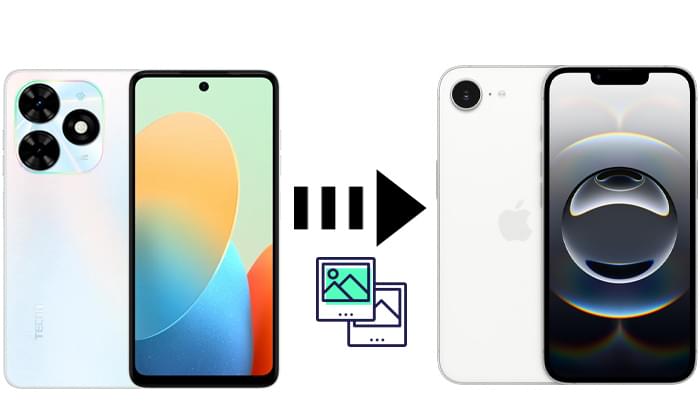
如果您想一次傳輸大量照片並保持其原始質量, Phone Transfer是最佳選擇。它專為Android和iOS設備之間的資料傳輸而設計,支援照片、影片、音樂和聯絡人等多種檔案類型。與基於雲端的傳輸方式相比,它提供更快的傳輸速度,並且不依賴網路連接,從而提供更穩定的用戶體驗。
電話轉接的主要特點:
如何將照片從TECNO傳輸到iPhone/iPad?請依照以下步驟操作:
01在您的計算機上下載並安裝 Phone Transfer,使用 USB 電纜將您的 TECNO 手機和 iPhone/iPad 連接到計算機,然後啟動它。
02識別設備後,軟體會將其顯示在螢幕上。請確保您的 TECNO 已設定為來源設備。如果不是,請使用下拉式選單進行切換。

03在左側邊欄中,點選「照片」。選擇要傳輸的照片,然後點擊“匯出到裝置”,然後選擇 iPad。等待該過程完成。照片將出現在 iPhone 的照片應用程式中。

蘋果官方的「Move to iOS應用程式是將照片從TECNO遷移到iPhone/iPad的另一種選擇,尤其是在您設定新的iPhone/iPad或不介意重置裝置的情況下。它旨在幫助Android用戶在iPhone/iPad的初始設定期間直接傳輸照片、聯絡人和其他資料。
以下是如何透過「移動到iOS將照片從 TECNO 傳輸到 iPhone/iPad:
步驟 1. 在您的 TECNO 手機上,從 Google Play 商店下載並安裝 Move to iOS 。
第 2 步。重置您的 iPhone/iPad 並開始設定程序。
步驟3. 出現提示時,選擇「從Android移動資料」。

步驟 4. 代碼將出現在您的 iPhone/iPad 螢幕上。
步驟5.開啟TECNO上的Move to iOS應用程序,輸入代碼,然後連接兩個裝置。
步驟6.選擇「照片」和您想要傳輸的任何其他資料。
步驟7.等待傳輸完成。您的照片現在就可以在iPhone/iPad上使用了。
注意:此方法需要重置您的 iPhone/iPad ,這意味著所有現有資料將被刪除。此方法僅適用於新裝置或願意重新開始使用的使用者。
如果您喜歡雲端存儲,使用 Google Drive 可以輕鬆地將 TECNO 的照片同步到 iPhone/iPad。您只需一個 Google 帳戶,即可從 TECNO 裝置上傳照片,然後在 iPhone/iPad 上存取。不過,此功能依賴網路速度,免費儲存空間限制為 15GB。
以下是如何使用 Google Drive 將照片從 TECNO 同步到 iPhone/iPad:
步驟 1. 在您的 TECNO 手機上安裝並開啟 Google Drive 應用程式。
第 2 步。使用您的 Google 帳戶登入。
步驟3.點選「上傳」按鈕並選擇要上傳的照片。

步驟 4. 上傳後,在您的 iPhone/iPad 上開啟 Google Drive 應用程式。
步驟5.使用相同的Google帳號登入。
步驟6.找到已上傳的照片,並根據需要將其下載到您的iPhone / iPad。
Send Anywhere是一款跨平台應用,可讓您使用六位數代碼或二維碼快速將照片從 TECNO 發送到 iPhone/iPad。它支援 Wi-Fi 或行動數據,無需建立帳戶即可使用。
以下是如何透過 Send Anywhere 將照片從 TECNO 發送到 iPhone/iPad:
步驟 1. 在您的 TECNO 和 iPhone 或 iPad 上安裝 Send Anywhere。
第 2 步。在您的 TECNO 設備上,打開應用程式並選擇您想要發送的照片。
步驟3. 點擊“發送”,應用程式將產生一個6位數的代碼或二維碼。
步驟4. 在您的iPhone / iPad上,開啟Send Anywhere並輸入代碼或掃描二維碼。
步驟5.照片將立即傳輸到您的iPhone / iPad。

如果您只需要分享少量照片,電子郵件是最簡單直接的方法。您只需將照片作為附件發送到您自己的電子郵件地址,然後在您的 iPhone/iPad 上存取和下載即可。
這種方法不需要任何額外的軟體或複雜的設定。唯一的限制是大多數電子郵件服務的附件大小限制(通常在 20-25MB 左右),因此它只適合小規模的傳輸。
以下是透過電子郵件將照片從 TECNO 分享到 iPhone/iPad 的步驟:
步驟 1. 開啟 TECNO 手機上的電子郵件應用程式並建立一封新電子郵件。
第 2 步。輸入您自己的電子郵件地址(您在 iPhone/iPad 上使用的地址)作為收件人。
步驟3.附加您想要傳輸的照片。
步驟4. 點選「發送」。
步驟5.在您的iPhone / iPad上,打開郵件應用程式並檢查您的收件匣。
步驟6.將附加的照片下載到您的iPhone / iPad。

以上五種方法都可以幫助您將照片從 TECNO 手機傳輸到 iPhone/iPad。
但是,如果您想大量傳輸照片,保持原始影像質量,並避免依賴網路連接,最推薦的解決方案仍然是Phone Transfer 。它提供了穩定且有效率的解決方案,是將照片從TECNO傳輸到iPhone/iPad的最佳選擇。
相關文章:
如何透過 4 種簡單方法將照片從Android傳輸到 iPad? (已更新)